Ridimensionare, ruotare e capovolgere un oggetto
Puoi ridimensionare qualsiasi oggetto. Solo le forme, le caselle di testo e le immagini possono essere ruotate o capovolte.
Ridimensionare un oggetto
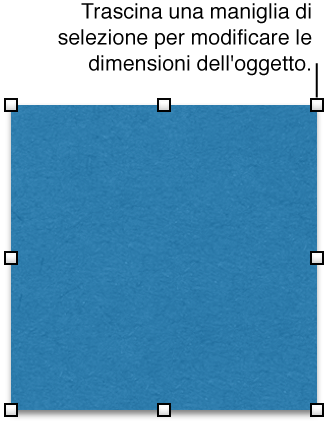
Seleziona un oggetto.
-
Esegui una delle seguenti azioni:
Ridimensionare un oggetto: trascina le maniglie di selezione dell'oggetto.
Ridimensionare un oggetto e mantenere le sue proporzioni: premi il tasto Maiuscole mentre trascini una delle maniglie di selezione.
Ridimensionare un oggetto di dimensioni specifiche: nel pannello Disposizione dell'inspector Formattazione, utilizza i controlli Larghezza e Altezza o digita i valori nei campi Larghezza e Altezza.
Se desideri vincolare sempre le proporzioni durante il ridimensionamento di un oggetto selezionato, seleziona la casella di controllo “Proporzioni vincolate” nel pannello Disposizione dell'inspector Formattazione. La casella di controllo ha effetto solamente sugli oggetti selezionati.
Ruotare una forma, una casella di testo e un'immagine
Seleziona una forma, una casella di testo o un'immagine.
-
Nel pannello Disposizione dell'inspector Formattazione, trascina la rotella Ruota o inserisci un valore in gradi nel campo adiacente per specificare l'angolo in cui desideri ruotare l'oggetto.
Suggerimento: Puoi anche premere il tasto Comando mentre il puntatore è sopra una maniglia di selezione, quindi trascinare per ruotare la forma, una casella di testo o un'immagine.
Capovolgere una forma, una casella di testo e un'immagine
Seleziona una forma, una casella di testo o un'immagine.
Nel pannello Disposizione dell'inspector Formattazione, fai clic su un pulsante Capovolgimento per capovolgere un oggetto in verticale o in orizzontale.
Suggerimento: Puoi aggiungere i seguenti pulsanti alla barra degli strumenti: Speculare e Capovolto.